समाधान एक्सप्लोरर का उपयोग करके टेबल बनाएँ और संपादित करें
आप Power Apps make.powerapps.com का उपयोग करके अधिकांश सामान्य स्थितियों के लिए आसानी से एक टेबल बना सकते हैं, लेकिन सभी क्षमताओं को वहां लागू नहीं किया जाता है. जब आपको Microsoft Dataverse में टेबल बनाएं और संपादित करें में वर्णित आवश्यकताओं को पूरा करने की आवश्यकता हो, तो आप समाधान एक्सप्लोरर का उपयोग कर टेबल बनाकर या संपादित कर उन्हें पूरा कर सकते हैं.
समाधान एक्सप्लोरर खोलें
अनुकूलन उपसर्ग आपके द्वारा बनायी गई किसी भी टेबल के नाम का हिस्सा होता है. इसे जिस समाधान पर आप काम कर रहे हैं उसके लिए समाधान प्रकाशक के आधार पर सेट किया गया है. यदि आपके लिए अनुकूलन उपसर्ग महत्वपूर्ण है, तो यह सुनिश्चित करें कि आप एक अप्रबंधित समाधान में काम कर रहे हैं, जहाँ अनुकूलन उपसर्ग वह है जिसे आप इस तालिका के लिए चाहते हैं. और जानकारी: समाधान प्रकाशक उपसर्ग बदलें
एक अप्रबंधित समाधान खोलें
Power Apps से बाएं नेविगेशन फलक से समाधान चुनें, और फिर टूलबार पर, क्लासिक पर स्विच करें चुनें। यदि आइटम साइड पैनल फलक में नहीं है, तो ...अधिक चुनें और फिर अपने इच्छित आइटम का चयन करें।
सभी समाधान सूची में इच्छित अप्रबंधित समाधान खोलें।
टेबल देखें
समाधान एक्सप्लोरर घटक नोड में, निकाय नोड का चयन करें.
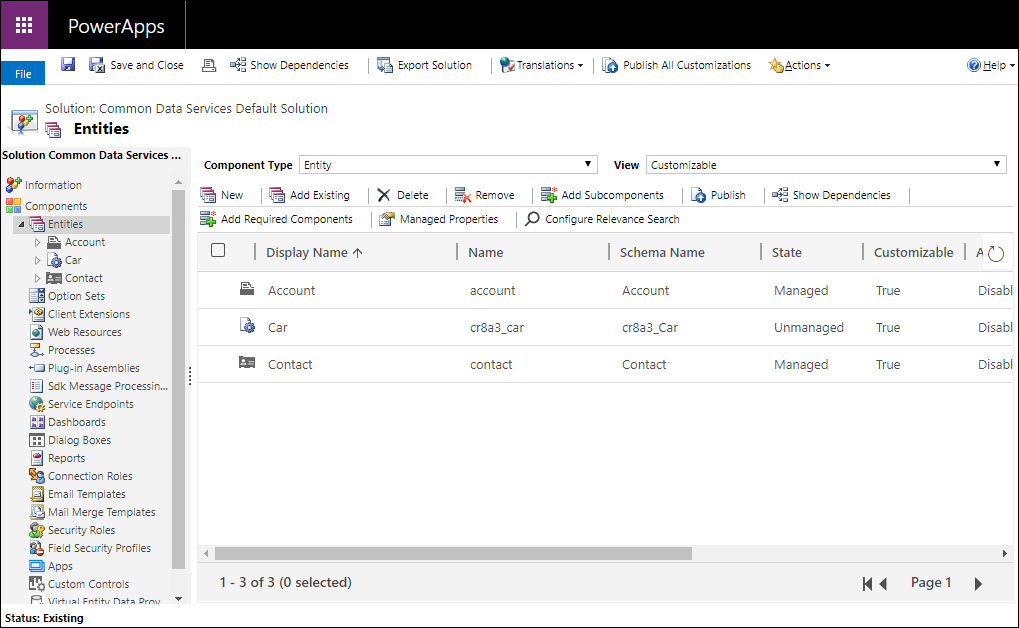
तालिका बनाएँ
टेबल को देखने के दौरान, टेबल को बनाने के लिए प्रपत्र खोलने के लिए नया चुनें.
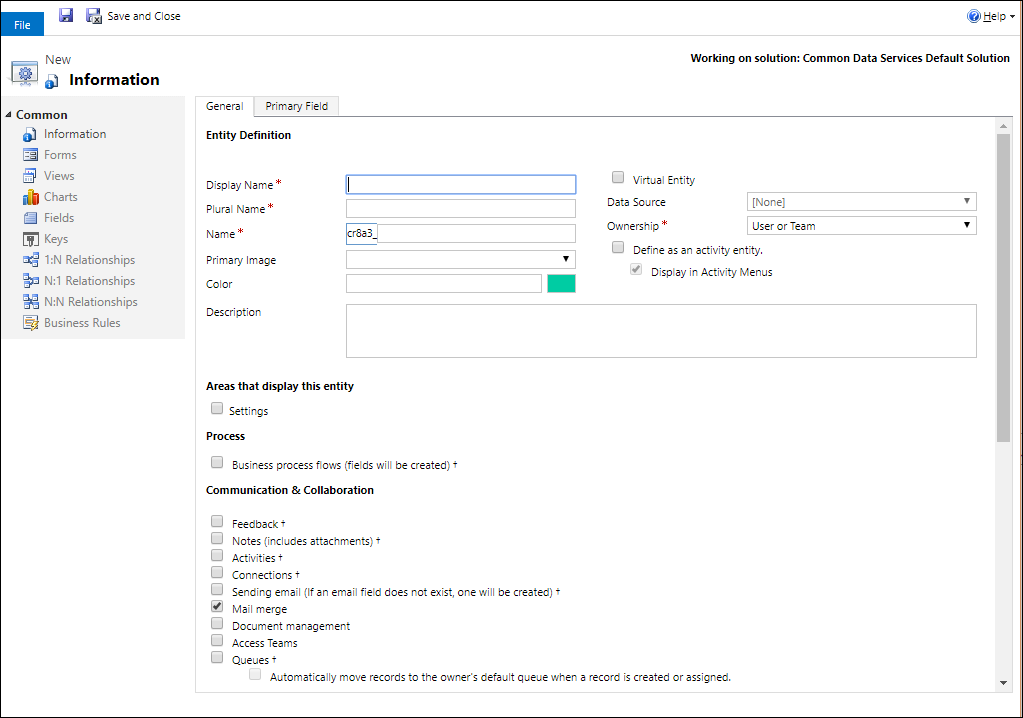
प्रपत्र में दो टैब होती हैं. सामान्य टैब निकाय विकल्पों के लिए है. प्राथमिक फ़ील्ड टैब प्रत्येक टेबल में विशेष एकल पंक्ति पाठ के बारे में विकल्पों के लिए है जो लुकअप कॉलम में टेबल को खोलने के लिए लिंक मौजूद होने पर दिखाए जाने वाले पाठ को परिभाषित करता है.
प्रत्येक सेक्शन के बारे में अधिक जानकारी के लिए, निम्न देखें:
नोट
आप किसी टेबल को कस्टम गतिविधि भी बना सकते हैं. यह चुनाव कुछ डिफ़ॉल्ट विकल्प मानों को परिवर्तित करता है. अधिक जानकारी: एक कस्टम गतिविधि टेबल बनाएँ
टेबल के लिए आवश्यक विकल्प सेट करने के बाद, निम्न पर क्लिक करें ![]() कस्टम टेबल बनाने के लिए.
कस्टम टेबल बनाने के लिए.
प्राथमिक कॉलम को कॉन्फ़िगर करें
प्राथमिक फ़ील्ड टैब में पर आप आमतौर पर प्राथमिक कॉलम के लिए डिफ़ॉल्ट मानों को स्वीकार कर सकते हैं, लेकिन आपके पास निम्न विकल्प हैं:
| क्षेत्र | विवरण |
|---|---|
| प्रदर्शन नाम | वह स्थानीयकरण करने योग्य लेबल दर्ज करें जो प्रपत्रों और सूचियों में इस कॉलम के लिए प्रदर्शित किया जाएगा. डिफ़ॉल्ट मान नाम है. |
| नाम | इस कॉलम के लिए सिस्टम में उपयोग किया गया नाम सेट करें. डिफ़ॉल्ट मान <customization prefix>_name है |
| अधिकतम लंबाई | कॉलम मानों की अधिकतम लंबाई दर्ज करें. डिफ़ॉल्ट रूप से 100 होता है. |
नोट
यदि टेबल एक गतिविधि टेबल है तो ये विकल्प लागू नहीं होते. अधिक जानकारी: एक कस्टम गतिविधि टेबल बनाएँ
आवश्यक कॉलम्स को कॉन्फ़िगर करें
सामान्य टैब में, इससे पहले कि आप टेबल को सहेज सकें कुछ विकल्प आवश्यक हैं.
| क्षेत्र | विवरण |
|---|---|
| प्रदर्शन नाम | यह उस टेबल के लिए एकवचन नाम है जिसे उस ऐप में दिखाया जाएगा. इसे बाद में बदला जा सकता है. |
| बहुवचन नाम | यह उस टेबल के लिए बहुवचन नाम है जिसे उस ऐप में दिखाया जाएगा. इसे बाद में बदला जा सकता है. |
| नाम | यह कॉलम आपके द्वारा प्रविष्ट किये गए प्रदर्शन नाम के आधार पर पहले से पॉप्युलेट होता है. इसमें समाधान प्रकाशक अनुकूलन उपसर्ग शामिल होते हैं. |
| स्वामित्व | आप या तो उपयोगकर्ता या टीम-स्वामित्व वाला या संगठन स्वामित्व वाला चुन सकते हैं. अधिक जानकारी: तालिका का स्वामित्व |
टेबल संपादित करें
टेबल को देखने के दौरान, आप जिस टेबल को संपादित करना चाहते हैं उसका चयन करें, या अभी सहेजे गए नए टेबल का संपादन जारी रखें.
नोट
मानक टेबल या कस्टम टेबल जो एक प्रबंधित समाधान का भाग हैं, उनमें उन परिवर्तनों की कुछ सीमाएँ हो सकती हैं जिन्हें आप लागू कर सकते हैं. यदि विकल्प उपलब्ध नहीं है या अक्षम किया गया है, तो आपको परिवर्तन करने की अनुमति नहीं है.
एक बार सेट करें विकल्प
निम्न विकल्प एक बार सेट किए जा सकते हैं और उन्हें सेट करने के बाद बदला नहीं जा सकता. इन विकल्पों को केवल तभी सेट करने पर ध्यान दें जब आपको इनकी ज़रूरत हो.
| विकल्प | विवरण |
|---|---|
| गतिविधियाँ | इस तालिका के लिए रिकॉर्ड करने के लिए गतिविधियाँ संबद्ध करें. |
| व्यवसाय प्रोसेस फ़्लो | इस तालिका के लिए व्यवसाय प्रोसेस फ़्लो बनाएँ. अधिक जानकारी: प्रक्रियाओं के मानकीकरण के लिए एक व्यवसाय प्रोसेस फ़्लो बनाएँ |
| कनेक्शन | यह दिखाने के लिए कनेक्शन सुविधा का उपयोग करें कि किस तरह इस तालिका के रिकॉर्ड में उन अन्य तालिकाओं के रिकॉर्ड के कनेक्शन हैं जिनमें कनेक्शन भी सक्षम हैं. |
| प्रतिक्रिया | ग्राहकों को किसी भी तालिका रिकॉर्ड के लिए प्रतिक्रिया लिखने या अनुमत रेटिंग की सीमा के भीतर तालिका रिकॉर्ड का मूल्यांकन करने दें. अधिक जानकारी: प्रतिक्रिया/रेटिंग के लिए एक तालिका सक्षम करें |
| नोट | इस तालिका के लिए रिकॉर्ड में नोट जोड़ें. नोट में अनुलग्नक जोड़ने की क्षमता होती है. |
| क्यू | क्यू वाली तालिका का उपयोग करें. क्यू, इस तालिका के रिकॉर्ड को किसी ऐसे केंद्रीय स्थान पर उपलब्ध करके कार्य की रूटिंग और उसके साझाकरण को बेहतरी बनाती हैं, जहाँ सभी लोग आसानी से पहुँच सकते हैं. |
| ईमेल भेजना | इस तालिका की किसी एक फ़ील्ड में संग्रहित ईमेल पते का उपयोग करके ईमेल भेजें. अगर ईमेल पर सेट स्वरूप वाली पाठ की एकल पंक्ति फ़ील्ड इस तालिका के लिए पहले से मौजूद नहीं है, तो आपके द्वारा ईमेल भेजना सक्षम करते समय एक नई फ़ील्ड को सक्षम कर दिया जाएगा. |
विकल्प जिन्हें आप बदल सकते हैं
निम्न गुण किसी भी समय बदले जा सकते हैं.
| विकल्प | विवरण |
|---|---|
| पहुँच टीम | इस तालिका के लिए टीम टेम्पलेट बनाएँ. |
| त्वरित बनाएँ की अनुमति दें | इस तालिका के लिए त्वरित बनाएँ प्रपत्र बनाने और प्रकाशित करने के बाद, लोग नेविगेशन फलक में बनाएँ बटन का उपयोग करके एक नया रिकॉर्ड बना सकते हैं. और जानकारी: प्रपत्र बनाएं और डिज़ाइन करें जब कस्टम गतिविधि तालिका के लिए त्वरित निर्माण सक्षम किया जाता है, तो जब लोग नेविगेशन फलक में बनाएँ बटन का उपयोग करते हैं तो कस्टम गतिविधि तालिकाओं के समूह में दिखाई देती है. हालाँकि, क्योंकि गतिविधियाँ त्वरित निर्माण प्रपत्र का समर्थन नहीं करती हैं, कस्टम तालिका आइकन पर क्लिक करने पर मुख्य फ़ॉर्म का उपयोग किया जाता है. |
| इस तालिका को प्रदर्शित करने वाले क्षेत्र | इस तालिका को प्रदर्शित करने के लिए, वेब अनुप्रयोग में से एक उपलब्ध साइटमैप क्षेत्र चुनें. यह सेटिंग मॉडल-संचालित ऐप्स पर लागू नहीं होती है. |
| ऑडिटिंग | जब आपके संगठन के लिए ऑडिटिंग सक्षम होती है. ऑडिटिंग समय के साथ तालिका रिकॉर्ड में परिवर्तन को कैप्चर करने की अनुमति देती है. जब आप किसी तालिका के लिए ऑडिटिंग सक्षम करते हैं, तो उसके सभी फ़ील्ड पर ऑडिटिंग भी सक्षम हो जाती है. जिन फ़ील्ड के लिए आप ऑडिटिंग चालू करना चाहते हैं, आप उनका चयन कर सकते हैं या उन्हें साफ़ कर सकते हैं. |
| ट्रैकिंग बदलें | डेटा को प्रारंभ में निकाले जाने या अंतिम बार सिंक्रनाइज़ किए जाने के बाद से क्या डेटा बदल गया है, इसका पता लगाकर डेटा सिंक्रनाइज़ेशन को निष्पादित तरीके से सक्षम करता है. |
| रंग | मॉडल-चालित ऐप में तालिका के लिए उपयोग किए जाने वाला रंग सेट करें. |
| विवरण | तालिका के उद्देश्य का एक अर्थपूर्ण वर्णन प्रदान करें. |
| दस्तावेज़ प्रबंधन | आपके संगठन के लिए दस्तावेज़ प्रबंधन को सक्षम करने के लिए अन्य कार्य किए जाने के बाद, इस सुविधा को सक्षम करने से यह तालिका SharePoint के साथ एकीकरण में भाग ले सकती है. |
| डुप्लिकेट डिटेक्शन | यदि आपके संगठन के लिए डुप्लिकेट डिटेक्शन सक्षम है, तो डुप्लिकेट डिटेक्शन सक्षम करने से आप इस तालिका के लिए डुप्लिकेट डिटेक्शन नियम बना सकते हैं. |
| मोबाइल के लिए सक्षम करें | इस तालिका को 'फ़ोन के लिए Dynamics 365' और टेबलेट ऐप्स के लिए उपलब्ध कराएं. आप इस तालिका को मोबाइल में केवल पढ़ने योग्य भी बना सकते हैं. यदि किसी तालिका के लिए प्रपत्रों को किसी ऐसे एक्सटेंशन की आवश्यकता होती है जो 'फ़ोन के लिए Dynamics 365' और टेबलेट ऐप्स में समर्थित नहीं है, तो यह सुनिश्चित करने के लिए इस सेटिंग का उपयोग करें कि मोबाइल ऐप उपयोगकर्ता इन तालिकाओं के लिए डेटा संपादित नहीं कर सकते हैं। |
| फ़ोन एक्सप्रेस के लिए सक्षम करें | इस तालिका को फ़ोन के लिए Dynamics 365 ऐप के लिए उपलब्ध बनाएँ. |
| मेल मर्ज | लोग इस तालिका का मेल मर्ज के साथ उपयोग कर सकते हैं. |
| Dynamics 365 for Outlook के लिए ऑफ़लाइन क्षमता | क्या इस तालिका में डेटा उपलब्ध है, जबकि Dynamics 365 for Outlook एप्लिकेशन नेटवर्क से कनेक्ट नहीं है. |
| प्राथमिक छवि | छवियों का समर्थन करने वाली सिस्टम तालिकाओं में पहले से ही एक छवि फ़ील्ड होती है. आप चुन सकते हैं कि इस फ़ील्ड को [कोई नहीं] या डिफ़ॉल्ट छवि पर सेट करके इस फ़ील्ड के डेटा को रिकॉर्ड के लिए छवि के रूप में प्रदर्शित करना है या नहीं. कस्टम तालिकाओं के लिए, आपको पहले एक छवि फ़ील्ड बनाना होगा. एक फ़ील्ड बना लेने के बाद, आप प्राथमिक छवि सेट करने के लिए इस सेटिंग को बदल सकते हैं. और जानकारी: छवि स्तंभ |
| Dynamics 365 for Outlook में पठन फलक | क्या तालिका Dynamics 365 for Outlook ऐप के रीडिंग फलक में दिखाई दे रही है. |
| कस्टम सहायता का उपयोग करें | सक्षम होने पर, यह नियंत्रित करने के लिए एक सहायता URL सेट करें कि जब उपयोगकर्ता एप्लिकेशन में सहायता बटन का चयन करते हैं तो उन्हें कौन सा पृष्ठ दिखाई देता है. तालिका के लिए अपनी कंपनी की प्रक्रियाओं के लिए विशिष्ट मार्गदर्शन प्रदान करने के लिए कस्टम सहायता का उपयोग करें. |
आप निम्न परिवर्तन भी कर सकते हैं:
- Dataverse के लिए कॉलम बनाएं और संपादित करें
- टेबल के बीच संबंध बनाएँ और संपादित करें
- प्रपत्र बनाएँ और डिज़ाइन करें
- प्रक्रियाओं के मानकीकरण के लिए एक व्यवसाय प्रोसेस फ़्लो बनाएँ
तालिका हटाएँ
सिस्टम व्यवस्थापक सुरक्षा भूमिका वाले व्यक्ति के रूप में, आप उन कस्टम टेबल को हटा सकते हैं जो प्रबंधित समाधान का भाग नहीं हैं.
महत्वपूर्ण
- जब आप किसी कस्टम टेबल हो हटाते हैं, तो उस टेबल के लिए डेटा संग्रहीत करने वाली डेटाबेस तालिकाओं को हटा दिया जाता है और उसमें मौजूद सभी डेटा खो जाता है. कस्टम टेबल से पेरेंटल संबंध वाले सभी संबद्ध पंक्तियाँ को भी हटा दिया जाता है. पैरेंट संबंधों के बारे में अधिक जानकारी के लिए, टेबल के बीच संबंध बनाएँ और संपादित करें देखें.
- हटा दी गई टेबल से डेटा की पुनर्प्राप्ति का एक मात्र तरीका, डेटाबेस को टेबल हटाए जाने से पहले के बिंदु पर पुनर्स्थापित करना है. और अधिक जानकारी: बैकअप और रीस्टोर परिवेश
टेबल देखने के दौरान,  टूलबार पर कमांड.
टूलबार पर कमांड.
तालिका देखने के दौरान मेन्यू बार पर डिलीट कमांड का इस्तेमाल करें.
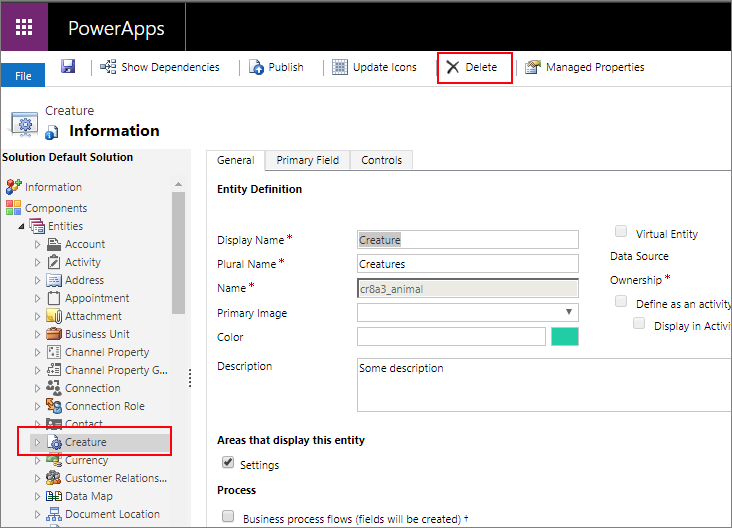
चेतावनी
जिस टेबल में डेटा है उसे हटाना पूरे डेटा को निकाल देगा. यह डेटा केवल डेटाबेस के बैकअप से वापस लाया जा सकता है.
नोट
यदि कोई टेबल निर्भरताएँ हैं, तो आपको एक घटक हटाया नहीं जा सकता त्रुटि प्राप्त होगी जिसमें एक विवरण लिंक होगा जिसे आप इस बारे में जानकारी खोजने में इस्तेमाल कर सकते हैं कि टेबल को हटाया क्यों नहीं जा सकता. अधिकांश मामलों में, यह एक ऐसी निर्भरता के कारण होगा जिसे निकालने की ज़रूरत है.
किसी टेबल को हटाने को ब्लॉक करने वाली एक से अधिक निर्भरताएँ हो सकती हैं. हो सकता है यह त्रुटि संदेश केवल पहली निर्भरता दिखाए. निर्भरताएँ खोजने के एक वैकल्पिक तरीके के लिए, टेबल निर्भरताओं की पहचान करें देखें
टेबल निर्भरताओं की पहचान करें
आप उन निर्भरताओं की पहचान कर सकते हैं जो आपके द्वारा किसी टेबल को हटाने का प्रयास करने से पहले उसे हटाए जाने से रोकेंगी.
- चयनित टेबल के साथ समाधान एक्सप्लोरर में, आदेश पट्टी में निर्भरताएँ दिखाएँ पर क्लिक करें.
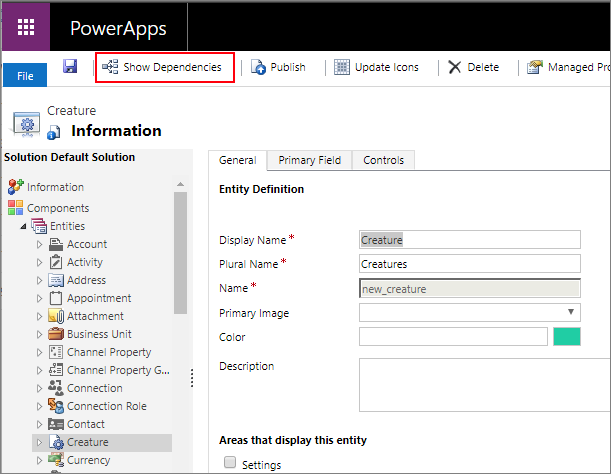
- जो संवाद विंडो खुलती है, उसमें निर्भरता प्रकार स्तंभ को देखने के लिए दाईं ओर मौजूद सूची को स्क्रॉल करें.
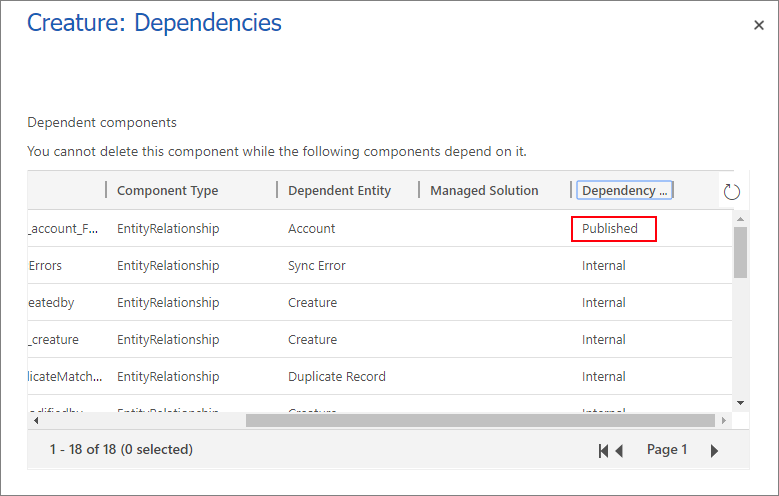
प्रकाशित निर्भरताएँ होगी किसी टेबल को हटाने को ब्लॉक करेंगी. आंतरिक निर्भरताएँ सिस्टम द्वारा हल की जानी चाहिए.
- इन प्रकाशित निर्भरताओं को निकालें और आप टेबल को हटा सकेंगे.
नोट
एक बहुत आम निर्भरता यह है कि किसी अन्य टेबल प्रपत्र में उस टेबल के लिए लुकअप कॉलम है जिसे आप जोड़ रहे हैं. प्रपत्र से लुकअप कॉलम निकालना निर्भरता को हल कर देगा.
कस्टम गतिविधि टेबल बनाएं
गतिविधि टेबल के रूप में टेबल बनाने के लिए, गतिविधि टेबल के रूप में निर्धारित करें का चयन करने के अलावा इस विषय में वर्णित समान चरणों का उपयोग करें.
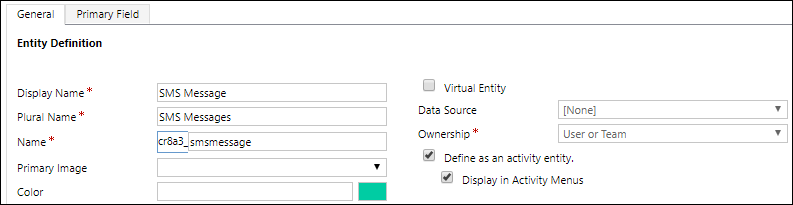
गतिविधि टेबल एक विशेष प्रकार का टेबल होता है जो उन क्रियाओं को ट्रैक करता है जिनके लिए किसी कैलेंडर में प्रविष्टि की जा सकती है. अधिक जानकारी: गतिविधि टेबल.
जब आप इस विकल्प को सेट करते हैं तो कुछ टेबल गुण संगत नहीं होते. एक गतिविधि टेबल को उन मानक व्यवहारों का अनुपालन करना चाहिए जिनका उपयोग सभी गतिविधि टेबल करते हैं.
प्राथमिक कॉलम नाम और प्रदर्शन नाम को विषय पर सेट किया जाएगा और आप इसे बदल नहीं सकते.
निम्न विकल्प डिफ़ॉल्ट रूप से सेट होते हैं और बदले नहीं जा सकते:
- प्रतिक्रिया
- नोट्स (अनुलग्नक शामिल)
- कनेक्शन
- क्यू
- Dynamics 365 for Outlook के लिए ऑफ़लाइन क्षमता
निम्न विकल्प सेट नहीं किए जा सकते:
- इस टेबल को प्रदर्शित करने वाले क्षेत्र
- गतिविधियाँ
- ईमेल भेजना
- मेल मर्ज
- एकल पंक्ति ऑडिटिंग
- एकाधिक पंक्ति ऑडिटिंग
एक वर्चुअल टेबल बनाएँ
कुछ विकल्प केवल एक वर्चुअल टेबल बनाते समय उपयोग किए जाते हैं.
| विकल्प | विवरण |
|---|---|
| वर्चुअल निकाय | चाहे टेबल एक वर्चुअल टेबल हो. |
| डेटा स्रोत | टेबल के लिए डेटा स्रोत. |
अधिक जानकारी: ऐसे वर्चुअल टेबल बनाएँ और संपादित करें जिनमें किसी बाहरी डेटा स्रोत का डेटा शामिल है
इसे भी देखें
Dataverse में टेबल बनाएं और संपादित करें
ट्यूटोरियल: एक ऐसा कस्टम टेबल बनाएं, जिसके Power Apps में घटक हों
कोई समाधान बनाएँ
नोट
क्या आप हमें अपनी दस्तावेज़ीकरण भाषा वरीयताओं के बारे में बता सकते हैं? एक छोटा सर्वेक्षण पूरा करें. (कृपया ध्यान दें कि यह सर्वेक्षण अंग्रेज़ी में है)
सर्वेक्षण में लगभग सात मिनट लगेंगे. कोई भी व्यक्तिगत डेटा एकत्र नहीं किया जाता है (गोपनीयता कथन).
प्रतिक्रिया
जल्द आ रहा है: 2024 के दौरान हम सामग्री के लिए फीडबैक तंत्र के रूप में GitHub मुद्दों को चरणबद्ध तरीके से समाप्त कर देंगे और इसे एक नई फीडबैक प्रणाली से बदल देंगे. अधिक जानकारी के लिए, देखें: https://aka.ms/ContentUserFeedback.
के लिए प्रतिक्रिया सबमिट करें और देखें